¿Cómo usar WeTransfer para descargar y enviar archivos pesados? - Móvil y PC

Wetransfer es una de las aplicaciones para enviar y recibir archivos más populares de las que existe actualmente y utilizarla es sumamente fácil y sencillo, además de que ofrece servicios gratuitos sin prácticamente ningún tipo de condición. Para poder utilizar WeTransfer debemos realizar el proceso que te mencionaremos a continuación.
https://youtu.be/m358kaILVQc
- ¿Cuál es el peso máximo de un archivo para poder enviarlo por WeTransfer gratis?
- ¿Cuáles son los pasos para mandar archivos pesados por WeTransfer?
- ¿Por dónde se puede compartir el enlace de descarga de WeTransfer?
- ¿Qué método hay que seguir para descargar archivos de WeTransfer?
- ¿Cómo puedo ver si los archivos de WeTransfer que compartí han sido descargados?
- ¿Por qué no se descargan los archivos de WeTransfer en mi PC?
¿Cuál es el peso máximo de un archivo para poder enviarlo por WeTransfer gratis?
Esta opción para hacer transferencia de archivos a tus amigos es realmente buena y cuenta con una cantidad bastante justa para poder enviar archivos de forma gratuita. Así que si quieres usar Wetransfer para enviar archivos que has comprimido a otras personas y solamente cuentas con la versión gratuita, no podrás enviar cosas que superen los 2 GB. Sin embargo, claro que puedes subir cuantos archivos quieras sin ningún tipo de límite.
Por lo tanto, si tenemos algún tipo información por enviar que supere estos 2 GB para cuentas gratuitas tendremos que fraccionarlo y enviarlo por partes o adquirir uno de sus servicios pago, que además permitir transferir archivos de mayor peso también ofrece otro tipo de beneficios.

¿Cuáles son los pasos para mandar archivos pesados por WeTransfer?
Enviar archivos sin importar lo pesado que sean a Wetransfer en absolutamente sencillo, solamente tienes que seguir esta serie de pasos:
- Dentro de tu computadora, ingresa a tu navegador favorito y accede a la página oficial. Te preguntará si tienes una cuenta, si quieres utilizar la versión gratuita o si quieres utilizar la versión plus.
- En este caso seleccionaremos la versión gratuita así que presionamos en Llévame free y se abrirá una nueva ventana.
- Una vez en la nueva ventana veremos en la parte izquierda los términos y condiciones de la página. (Recomendamos leer los términos y condiciones para luego no cometer algún error) Presionamos en Aceptar para continuar con el proceso de envío de archivos.
- Iremos a otra ventana donde tendremos que colocar los datos para poder enviar el archivo. Estos datos son únicamente el correo de la persona a quien le quieres enviar la información, tu correo y un mensaje. Es obligatorio que rellenes esta información para poder continuar con el proceso.
- Al terminar de rellenar la información presiona clic sobre el ícono de + que se encuentra al lado de la palabra Añade archivo. Esto te llevará al buscador de archivos y allí seleccionarás cuál o cuáles son los archivos que quieres enviar.
- Una vez cargado los archivos tienes que hacer clic en el ícono que muestra un círculo (O) y 3 puntos suspensivos (…). Esto desplegará un menú para que puedas seleccionar cómo es que planeas enviar la información.
Entre las opciones tenemos enviar por email, lo cual hará que la página suba a su nube a los archivos y al terminar el proceso, enviará un correo a la persona destino indicándole que la información está lista para ser descargad.
La otra opción es enviar por enlace. Es opción lo que hace es cargar la información de los archivos subidos a la plataforma y generará un enlace que puedes compartir en cualquier plataforma. El enlace llevará a quien lo posea a la página de Wetransfer para que pueda descargar los archivos.
- Seleccionas la opción de tu preferencia y esperas a que la información se termine de transferir y ya todo estará listo para compartir tus archivos.

¿Por dónde se puede compartir el enlace de descarga de WeTransfer?
Así como te lo mencionamos anteriormente, si escogiste enviar la información a través de un enlace, podrás compartir en prácticamente cualquier plataforma que desees el enlace para poder descargar el archivo. Esto debido a que el link que tengas disponible para compartir llevará a la persona que lo posea a un apartado de la página de Wetransfer donde se encuentra alojada la información que subiste.
Es importante tener en cuenta que no siempre los archivos estarán disponibles, si solo cuentas con beneficios usuario gratuito tendrás un límite de 15 días para mantener tus archivos WeTransfer, además, todos pueden ver lo que subiste. Si es tu caso que perdiste algunos documentos recuerda que puedes recuperar archivos de WeTransfer.
Si cuentas con la versión plus de WeTransfer tú podrás elegir a quienes llegue la información que se encuentra dentro de la página a través del enlace, le puedes colocar una contraseña de seguridad y establecer una fecha de caducidad.
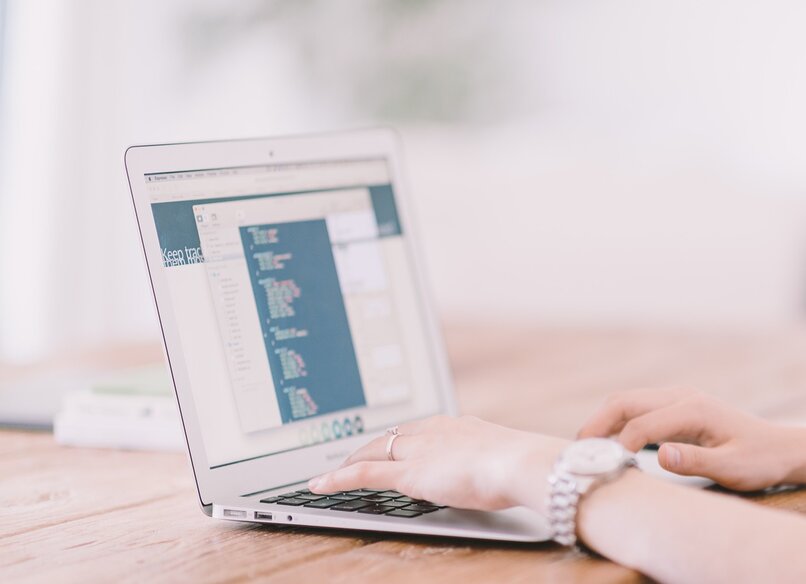
¿Qué método hay que seguir para descargar archivos de WeTransfer?
Descargar los archivos de WeTransfer es incluso más sencillo que subirlos. Si el archivo fue enviado a través del correo recibirás la notificación como un correo cualquiera con un link para descargar el archivo. Presionas clic sobre el archivo y automáticamente la información se comenzará a descargar en tu PC.
De igual manera pasa si la información será compartida a través de un enlace. La persona que cuente con el link presionará clic sobre él para que lo lleve a donde se encuentran los archivos y allí podrá encontrar un botón para iniciar la descarga de la información.

¿Cómo puedo ver si los archivos de WeTransfer que compartí han sido descargados?
Si cuentas con la versión gratuita de WeTransfer no podrás ver cuantas veces ha sido descargada tu información. Si deseas saber si los archivos que has subido se descargaron y cuantas veces debes adquirir los beneficios de la página a través de su servicio Plus. Así que si ya probaste este servicio y te gustó lo mejor es que adquieras la versión completa de él.
¿Por qué no se descargan los archivos de WeTransfer en mi PC?
Si los archivos de WeTransfer no descargan en tu PC es posible que se deba a varios problemas. Esto puede ser que no tengas espacio suficiente en el disco en el cual planeas descargarlo, tu navegador está bloqueando la descarga o el software de tu PC considera que la información está contaminada y podría dañar el equipo. Así que debes verificar cada una de las posibilidades que te he nombrado para ir descartando que es lo que no te deja bajar los archivos.